Co to jest Conhost.exe i czy jest bezpieczny?
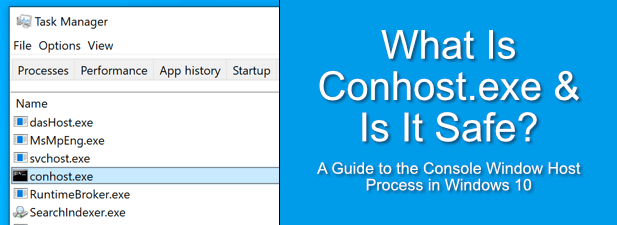
- 3036
- 245
- Igor Madej
Kiedy działa komputer z systemem Windows, mają miejsce miliony obliczeń, mówiąc komputerowi, jak zrobić wszystko, od załadowania strony internetowej po otwarcie oprogramowania. Ten proces wymaga, aby dowolna liczba usług systemowych zabrała Cię z A do B, z procesami takimi jak ntoskrnl.EXE zaprojektowane do odgrywania roli w ogólnym doświadczeniu użytkownika.
Obejmuje to Conhost.EXE, proces systemowy, który pojawi się za każdym razem, gdy otworzysz okno wiersza polecenia. Ale czym jest Conhost.exe dokładnie? I czy można pozostawić ten proces działający na komputerze? Ten przewodnik wyjaśni wszystko, co musisz wiedzieć o Conhost.exe, w tym sposób wykrycia fałszywego procesu systemowego.
Spis treści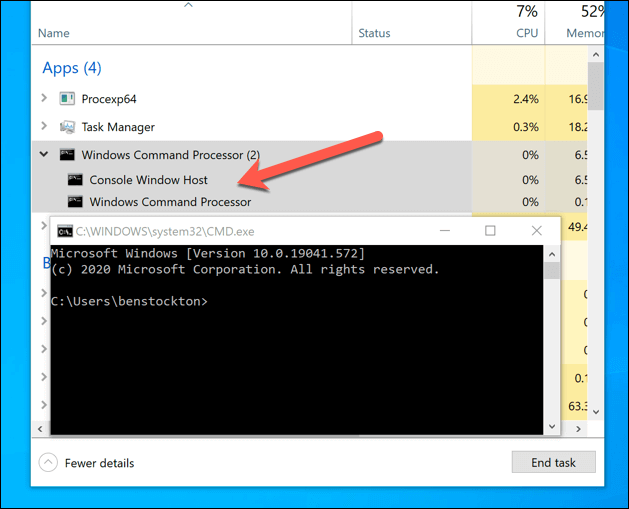
Windows Vista oferował większe bezpieczeństwo, ale ze zmniejszoną funkcjonalnością, uniemożliwiając przeciąganie plików do okna wiersza poleceń. W systemie Windows 10 Microsoft wprowadził Conhost.exeProces, który (wraz z bardzo małym CSRSS.Proces exe) pozwala wierszowi poleceń bezpiecznie pracować z innymi procesami bez tego samego poziomu zagrożeń bezpieczeństwa, co CSRSS.EXE przedstawione w systemie Windows XP.
Umożliwia Microsoft bardziej integrację procesów takich jak wiersz poleceń z Windows 10, z nowoczesnymi motywami i funkcjami przeciągania i upuszczania, takimi jak te widoczne w wersji CSRSS XP.exe. Jeśli używasz nowoczesnego Windows PowerShell, zobaczysz jeszcze większe bezpieczeństwo, z CSRSS.Exe i Conhost.EXE całkowicie zlekceważyło się.
Może conhost.EXE powoduje wysoki procesor, pamięć RAM lub inne wysokie zużycie zasobów systemowych?
Chociaż mało prawdopodobne, doniesiono, że Conhost.EXE powoduje wysokie zużycie procesora lub pamięci RAM (lub ogólnie wysokie wykorzystanie zasobów systemowych) na systemie Windows 10 PC. Jeśli to ci się stanie, może to wskazywać na większy problem z komputerem.
W normalnych okolicznościach, conhost.EXE nie powinno powodować wysokiego zużycia zasobów systemowych. Powinien pojawić się tylko wtedy, gdy (lub aplikacja tła) używasz wiersza poleceń. Dzięki systemowi Windows PowerShell teraz domyślnym narzędziem terminalu w systemie Windows nie należy uważać, aby otworzyć CMD.exe w ogóle.
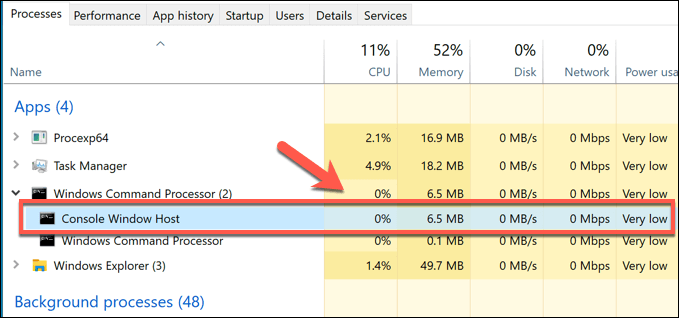
To nie dyskontuje możliwości, że inne aplikacje w tle mogą nadal używać ukrytego wiersza poleceń do uruchomienia, jednak. Chociaż granie w stare gry DOS prawdopodobnie nie spowoduje wzrostu wykorzystania zasobów systemowych, niektóre nowsze aplikacje systemowe mogą powodować problemy.
Aby znaleźć winowajcę, możesz użyć opracowanego przez Microsoft Eksplorator procesu App. To pozwala zobaczyć, które uruchomione aplikacje mogą łączyć się z Conhostem.exe i powodujące wysokie użycie procesora.
- Aby to zrobić, pobierz i uruchom Explorer z witryny Microsoft. w Eksplorator procesu okno, wybierz Znajdź> Znajdź uchwyt lub DLL Aby otworzyć pole wyszukiwania. Alternatywnie, naciśnij Ctrl + f na klawiaturze.
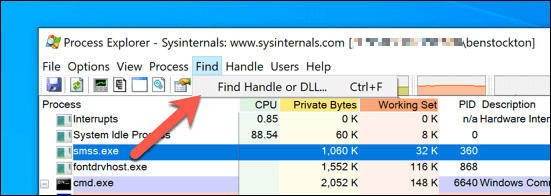
- w Wyszukiwanie eksploratora procesu pudełko, szukaj Conhost, Następnie wybierz Szukaj przycisk. Na liście wybierz jeden z wyników. Process Explorer natychmiast zmieni widok, aby skupić się na elemencie.
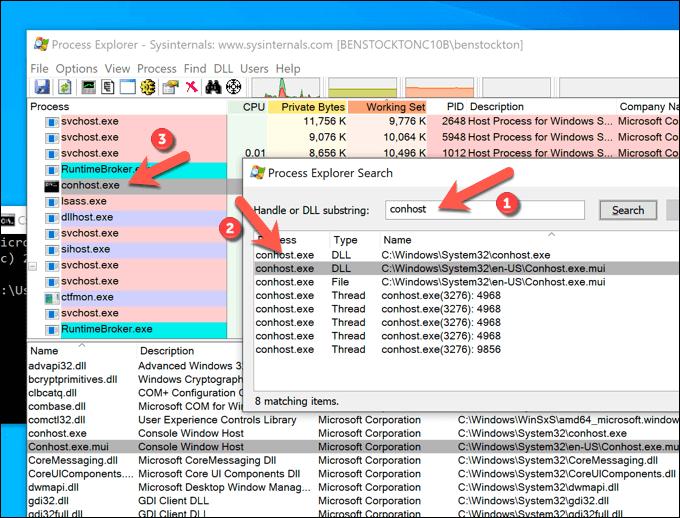
- Zrób to dla każdego przykładu conhostu.EXE działający na twoim komputerze. Jeśli użycie zasobów systemowych (na przykład procesor w ramach procesor kolumna) jest zbyt wysoka, możesz zakończyć proces, klikając prawym przyciskiem myszy i wybierając Zamknij proces opcja.
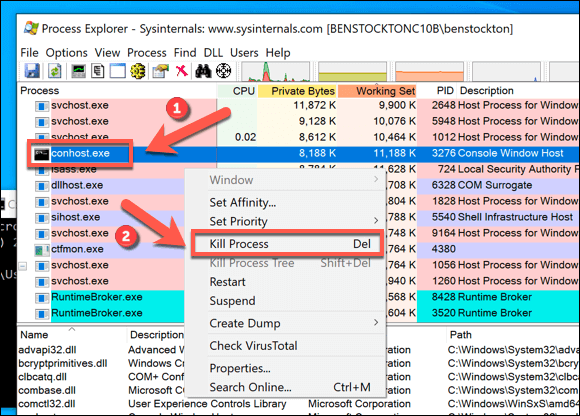
Jeśli znajdziesz conhost.EXE łączy się z inną aplikacją lub usługą, której nie rozpoznajesz, może wskazywać na zakażenie złośliwym oprogramowaniem. Jeśli tak się stanie, zeskanuj komputer, aby uzyskać złośliwe oprogramowanie, aby upewnić się, że komputer jest bezpieczny w użyciu.
Jak usunąć conhost.EXE z Windows 10
Interfejs ten conhost.EXE przewiduje, że aplikacje w tle nadal okazuje się niezbędne, nawet gdy wiersz poleceń staje się mniej ważny w systemie Windows 10. Jako ważny proces systemowy sam w sobie nie można usunąć conhostu.exe z biegania. A próba tego może zapobiec uruchomieniu innych aplikacji i usług.
Dla większości użytkowników Conhost.Proces exe nie powoduje żadnych problemów i jest całkowicie bezpieczny do odejścia. Jeśli działa, działa w tle, umożliwiając innym aplikacjom interfejs z niższymi poziomami systemu operacyjnego systemu Windows.
Jeśli sam go uruchamiasz, nadal nie powinno to stanowić problemu, chociaż na dłuższą metę zalecamy przejście na nowsze PowerShell. Gdzie conhost.EXE może okazać się problematyczne, ale jest to, gdy jest to powiązane przez Rogue Software.
Niektóre złośliwe oprogramowanie uruchamia fałszywe procesy (za pomocą Conhostu.Nazwa exe), aby się ukryć, podczas gdy inne będą współpracować z Conhostem.exe, aby uzyskać dodatkową kontrolę nad komputerem i jego zasobami. Jeśli martwisz się o to (nawet po skanowaniu złośliwego oprogramowania), możesz sprawdzić, czy Conhost.EXE to uzasadniony proces systemowy.
Jak sprawdzić, czy conhost.exe jest prawdziwy i bezpieczny
W prawie wszystkich przypadkach procesy systemowe takie jak conhost.EXE i MSMPENG.EXE powinien uruchomić tylko z jednego miejsca na komputerze: folder Windows (C: \ Windows) lub jeden z jego podfolderów (np. C: \ Windows \ System32). Chociaż istnieją wyjątki dla pakowanych aplikacji UWP, takich jak Yourphonexe.exe, to nadal jest prawdą w przypadku conhostu.exe.
Ułatwia to ustalenie, czy conhost.EXE jest bezpieczny i uzasadniony, czy jest fałszywy, korzystając z systemu Windows Task ManagerAby otworzyć lokalizację każdego bieżącego conhostu.Procesy EXE. Jeśli chcesz mieć pewność, że Conhost nie łączy się z złośliwym oprogramowaniem, możesz użyć Eksploratora Process (jak wyjaśniono powyżej), aby najpierw sprawdzić.
- Aby sprawdzić, czy conhost.exe jest bezpieczny, kliknij prawym przyciskiem myszy pasek zadań i wybierz Menadżer zadań opcja.
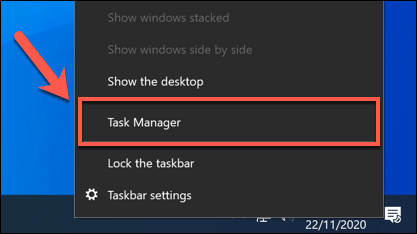
- w Procesy Zakładka menedżera zadańokno, poszukaj Host okna konsoli proces. Może być konieczne naciśnięcie Ikona strzałki obok każdego procesu, aby znaleźć go wymienione w innym procesie. Alternatywnie poszukaj Conhost.exe w Detale Zamiast tego.
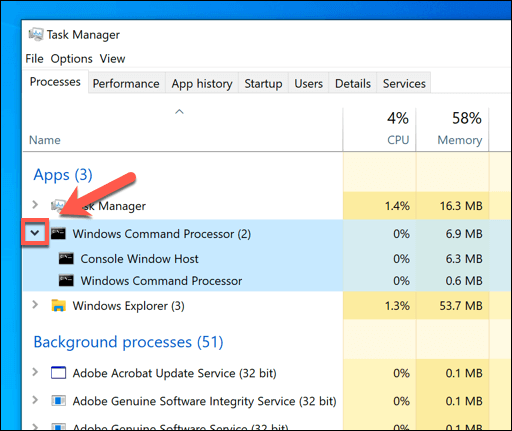
- Aby sprawdzić, czy conhost.Proces exe jest prawdziwy, kliknij go prawym przyciskiem myszy w Procesy Lub Detale Tab, a następnie wybierz Otwórz lokalizację pliku opcja.
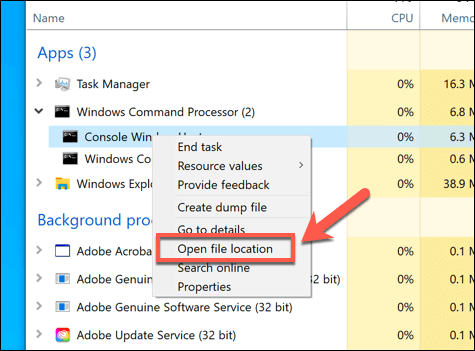
- To otworzy C: \ Windows \ System32 folder w Eksploratorze plików Windows. Jeśli nie, to obecnie działający Conhost.Proces exe jest fałszywy. Musisz podjąć kroki, aby zeskanować komputer, aby pozbyć się prawdopodobnej infekcji złośliwego oprogramowania, jeśli tak jest.
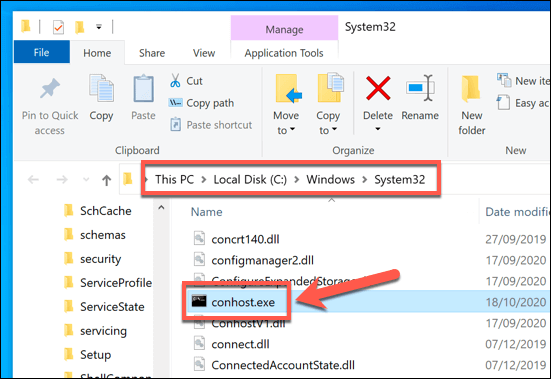
Zabezpieczenie systemu Windows 10
Conhost.EXE to tylko jeden z wielu różnych procesów systemowych, które odgrywają część w tworzeniu całego systemu operacyjnego systemu Windows działających prawidłowo. Wykonując powyższe kroki, możesz być pewien, że procesy, na którym polega komputer, jest bezpieczny do uruchamiania i użycia bez konieczności ich zatrzymywania lub usuwania.
To nie znaczy, że każdy proces działający na komputerze jest bezpieczny. Jeśli się martwisz, możesz zaplanować skanowanie Windows na poziomie rozruchu, aby sprawdzić każdy plik na komputerze pod kątem złośliwego oprogramowania. A jeśli to nie zadziała, istnieje wiele aplikacji innych firm, które zamiast tego mogą usunąć uparty złośliwe oprogramowanie.
- « Przegląd słuchawek hałasu hałasu
- Windows 10 Niepotrzebne usługi, które można bezpiecznie wyłączyć »

